Cambiar la dirección del texto en Microsoft Word

- 2564
- 295
- Beatriz Luna
Las líneas horizontales son convenientes para leer: no es necesario inclinar la cabeza y tensar para percibir la información. Por lo tanto, por defecto en Word, esta dirección particular de impresión. Pero a veces se requiere cambiarlo. Por ejemplo, para elaborar un documento, una tarjeta de felicitación, folleto, presentación o póster. Puede presionar ENTER después de cada letra para ponerlos en una columna. Pero mejor lea cómo escribir verticalmente en Word.

Consideramos posibles opciones
Texto vertical
Los símbolos no son una imagen. No se pueden "desplegar", tirando del borde. Para cambiar la dirección de impresión, agregue el texto a la tabla o objeto gráfico. Entonces, las funciones necesarias aparecerán en la configuración.
Opción 1. Usando una mesa
Para que los rangos y las columnas se vean bien, a veces necesitas imprimirlos verticalmente. Después de todo, debido a la brecha adicional, toda la malla se moverá y debe reconfigurarla. Habrá demasiado espacio libre en una celda, en la otra: la sílaba se transferirá a una nueva línea, y el tercero saldrá más allá de los límites de la marca. Aquí le mostramos cómo convertir el texto verticalmente en Word, para que las filas y las columnas se encuentren en Flush:
- Vaya al menú "Tabla" (en Word 2007 "Insertar" - "Tabla") y describa cuántas celdas necesita.
- Imprima en la cuadrícula lo que quieres.
- Seleccione una jaula, los caracteres en los que necesita entregar.
- Haga clic en él con el botón derecho del mouse.
- Seleccione el punto "Dirección del texto".
- Ponerlo verticalmente en el lado derecho o izquierdo de la celda. Para hacer una fila uniforme, en algunos casos es necesario cambiar el tamaño de fuente, reducir el intervalo de rango, imprima la reducción en lugar de una palabra completa o elija un sinónimo corto.
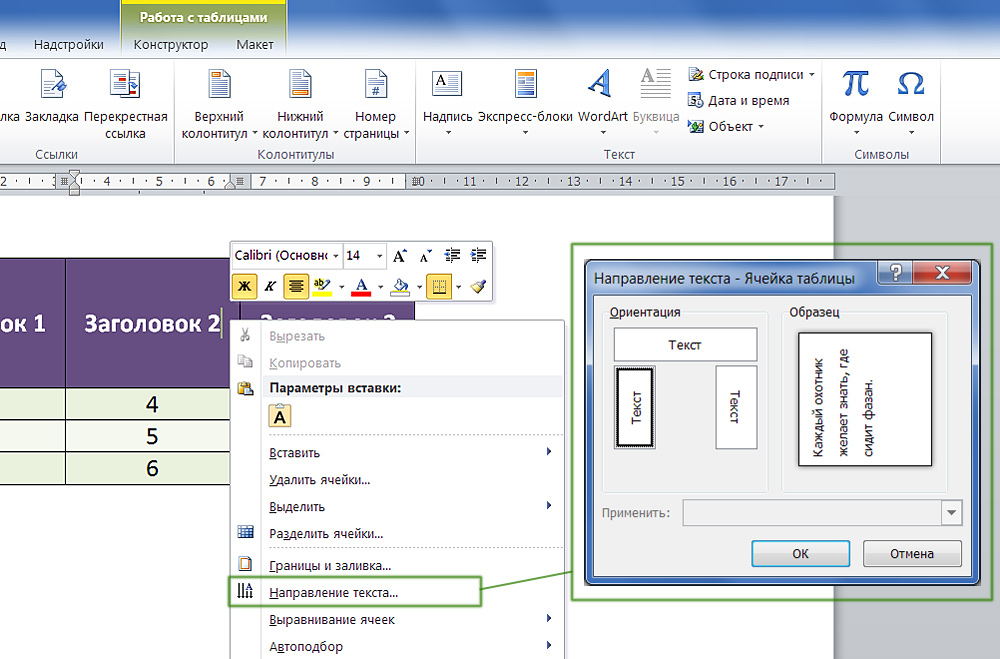
Establecemos el ángulo de rotación en la celda
Si desea saber cómo escribir el texto verticalmente, y no necesita una malla para mostrar, hágalo invisible.
- Haga clic en él con el botón derecho del mouse.
- Punto "formato de tabla".
- "Bordes y relleno".
- En la "Configuración del tipo de marco", establezca el parámetro "No Border". La red no desaparecerá: aún puede escribir en celdas. Simplemente no se mostrará en Word. Y los símbolos permanecerán visibles.
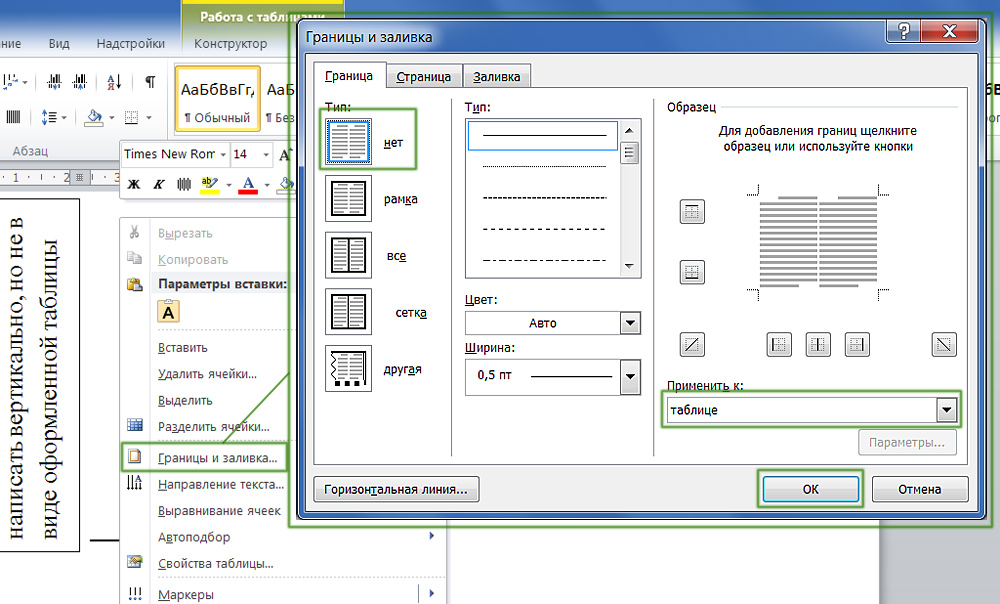
Se pueden eliminar los límites de la tabla
opcion 2. A través de objetos gráficos
Las señales y las imágenes tienen diferentes opciones de edición. Pero puedes conectarlos a un elemento. Aquí le mostramos cómo cambiar la dirección del texto en Word, si usa el horario de la oficina:
- Abra el "insertar" - "inscripción", seleccione su vista y agregue al documento. Aparecerá un marco rectangular, dentro del cual puede escribir.
- Imprima algo en él.
- Al hacer clic en el borde, aparece una pestaña en el menú responsable de editar objetos gráficos. En Word 2010, se llama "Medios de dibujo", en Office 2007 - "Trabajar con inscripciones".
- Encuentre la sección "Dirección del texto". Ahí puedes ponerlo verticalmente.
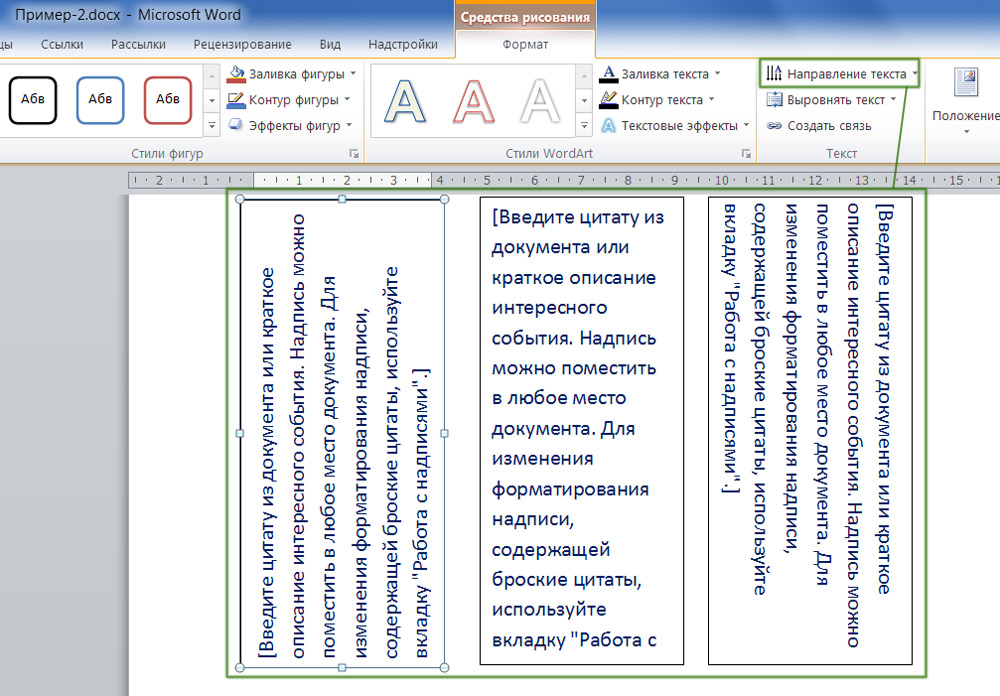
Elija una dirección adecuada
Si desea ocultar el marco para que solo permanezcan las letras, haga lo siguiente:
- Haga clic en él con el botón derecho del mouse.
- Punto "formato de la figura".
- En la "Cerrar" Call "No Line" en la pestaña ".
- Es más fácil hacer esto a través del menú "Drawing Means". Encuentre en ella la lista que cae del "contorno de la figura" y seleccione "sin contorno".
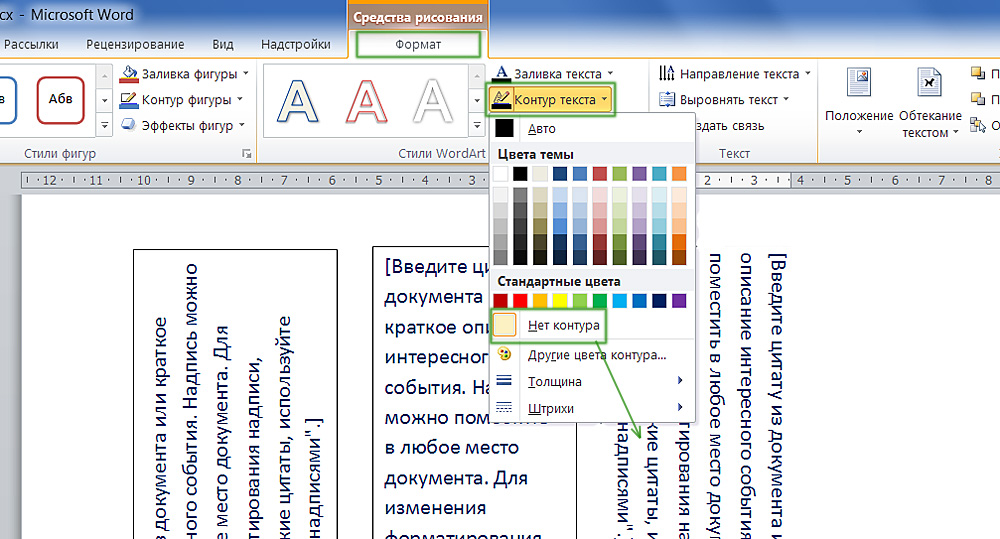
Todo se ajusta a través de la palabra del menú contextual
También hay un truco con el que puedes organizar símbolos no en forma de línea. Aquí le mostramos cómo escribir verticalmente en Word, si cambia el tamaño del objeto "Inscripción":
- Estrecha la figura para que parezca una columna.
- Solo una letra debe caber en cada fila. Y la siguiente se transferirá a una nueva línea.
- Estirar los límites desde arriba y abajo.
Un gran número de caracteres no se puede poner verticalmente de esta manera; después de todo, debe hacer una columna muy larga. Pero escribir una oración corta funcionará.
Cómo establecer una posición arbitraria del texto?
Gráfico en Word se puede girar alrededor del eje. Hay un círculo verde al lado del marco para esto. Pero con las inscripciones, esta operación estuvo disponible solo en Word 2010 y versiones posteriores. Si necesita organizar el texto no verticalmente, sino en ángulo, hágalo así:
- Abra el menú "Insertar" - "Inscripción" y seleccione el tipo.
- Haz click en eso. Aparecerán puntos o cuadrados blancos alrededor del perímetro, y al lado hay un círculo verde (en la palabra 2007 no tiene tales tipos de figuras). Al pasar el cierre, el cursor toma la forma de una flecha circular.
- Si "tira" de este marcador, el objeto se moverá a lo largo del eje. Entonces puede cambiar la dirección de la prensa no por 90, sino, por ejemplo, 30 grados.
- Para establecer la posición exacta, "tirar" por un círculo con el desplazamiento de la tecla de sujeción. La figura no se moverá suavemente, sino con idiotas de 15 grados.
- Estrecha la figura al tamaño de una línea o incluso una palabra para girarla por separado.
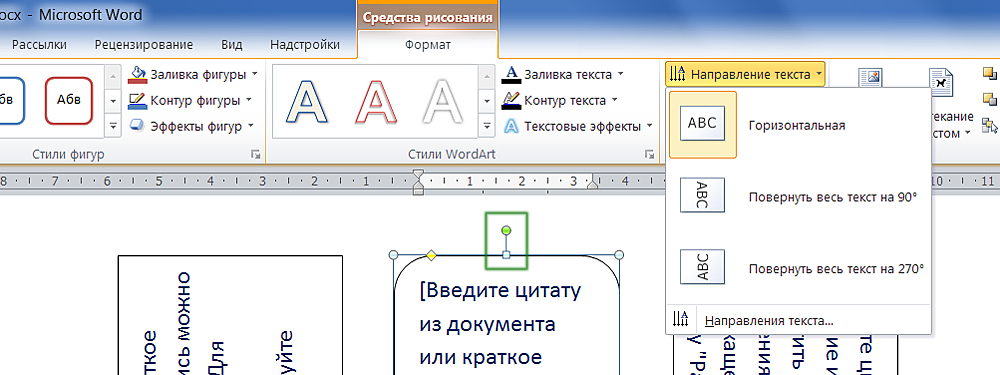
Marcador verde para la rotación de la figura
En Word puedes escribir no solo horizontalmente. Es conveniente leer las líneas, pero a veces es necesario cambiar la posición del texto y ponerla en ángulo. Para dibujar documentos, hacer mesas ordenadas o crear hermosos folletos.

